Il sistema operativo Android Pie 9.0 di Google si è lentamente sviluppato da più dispositivi rispetto alla linea Pixel ($ 350 su Amazon) dalla sua uscita. Con una funzionalità migliorata di Non disturbare, navigazione gestuale e consigli intelligenti, Android Pie ha molto da offrire.
Dopo aver aggiornato il tuo telefono al più recente e più grande sistema operativo Android, tuttavia, ci sono alcune cose che dovresti considerare di cambiare subito.
La normale avvertenza di Android si applica qui: alcune impostazioni potrebbero differire da quelle mostrate qui in base a chi effettua il telefono. Il mio consiglio è di cercare l'app Impostazioni per le relative impostazioni se non riesci a trovarla.
Gesti

A partire da Android Pie, gli utenti hanno la possibilità di abbandonare il tradizionale metodo di navigazione a tre pulsanti e affidarsi invece ai gesti.
Dopo aver installato Android Pie, potresti non essere sicuro di trovare la funzionalità non abilitata al primo avvio. Invece, devi entrare nelle impostazioni te stesso e accenderlo.
Sui dispositivi Samsung che sono stati aggiornati su Android Pie, devi andare su Impostazioni > Display > Barra di navigazione e selezionare i gesti a schermo intero . Il Pixel 3 di Google ($ 775 a Walmart) viene fornito con la funzionalità attivata per impostazione predefinita, senza alcun modo per disattivarlo, ma per Pixel 2 ($ 649 su Google Store) e versioni precedenti, puoi andare su Sistema > Gesti > Scorri verso l'alto su Home pulsante .
Suggerimenti di azione

Android Pie sta diventando più intelligente e inizierà a suggerire app e azioni da portare all'interfaccia. Ad esempio, su un dispositivo Pixel quando scorri verso l'alto sul nuovo pulsante Home (con i gesti attivati, ovviamente) una fila di cinque app verrà rivelata nella parte inferiore dello schermo. Queste app sono suggerimenti basati sul tuo utilizzo recente. Noterai anche i pulsanti attivabili nel cassetto delle app per attività comuni, come l'apertura di un'app a una sezione specifica o l'avvio di un messaggio di testo al tuo partner. (Su un dispositivo Samsung con Android Pie, i suggerimenti di app recenti si trovano nella visualizzazione multitasking.)
Se trovi le nuove funzionalità un po 'inquietanti, puoi disabilitarne una o tutte.
Su un telefono Pixel, premi a lungo sullo sfondo, quindi tocca Impostazioni Home . Nella pagina Impostazioni Home, seleziona Suggerimenti . Sposta il pulsante appropriato nella posizione "Off" per App, Azioni e la possibilità di selezionare il testo nelle anteprime delle app nella vista recente.
Non disturbare
Parte del programma di benessere di Google per ridurre al minimo le distrazioni che potrebbero risucchiare gli utenti a utilizzare un telefono è migliorare la funzionalità Non disturbare su Android Pie.
L'uso di Non disturbare su Android Pie non solo bloccherà le chiamate e le notifiche quando il telefono è inattivo, ma impedirà al display di accendersi del tutto quando si ricevono notifiche. Google si riferisce alla nuova funzione come "disturbi visivi".

Per personalizzare come funzionano le nuove impostazioni di DND, vai su Impostazioni > App e notifiche > Notifiche > Non disturbare . Nella parte superiore dello schermo è presente una sezione intitolata "Comportamento" con due opzioni: Suono e vibrazioni e Notifiche . Seleziona Suono e vibrazioni e troverai un breve elenco di suoni del dispositivo che puoi attivare o disattivare quando DND è abilitato.

Le notifiche, tuttavia, forniscono opzioni più approfondite per cose come distintivi delle app e spie luminose. Seleziona Personalizzato dall'elenco e poi seleziona le caselle dei tipi di avviso che vuoi disabilitare quando lo schermo è spento e quando è acceso.
Originariamente pubblicato il 9 maggio.
Aggiornamento, 13 febbraio 2019 : aggiunti ulteriori dettagli su Android Pie.




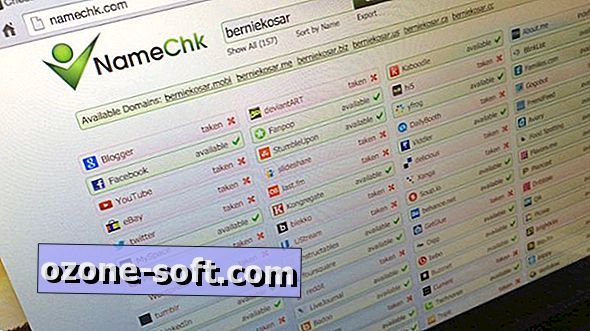








Lascia Il Tuo Commento